Hướng dẫn chuyển đổi hình ảnh thành văn bản qua Google Drive
Nếu bạn có những bức ảnh chứa chữ hoặc tài liệu đã quét, và cần chuyển đổi chúng thành văn bản để sử dụng, Google Drive chính là giải pháp hữu ích. Hãy cùng khám phá cách thức thực hiện nhanh chóng và dễ dàng mà bài viết này sẽ hướng dẫn.
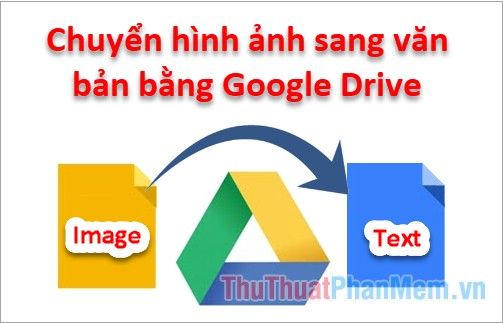
Bài viết dưới đây sẽ chỉ bạn cách thức chuyển đổi hình ảnh thành văn bản qua Google Drive một cách chi tiết.
Chú ý: Để sử dụng Google Drive, bạn cần có tài khoản Google (hoặc Gmail) để đăng nhập vào hệ thống.
Bước 1: Truy cập vào trang Google Drive và đăng nhập vào tài khoản của bạn. Sau khi đăng nhập, trên giao diện chính của Google Drive, hãy chọn mục Mới (New).
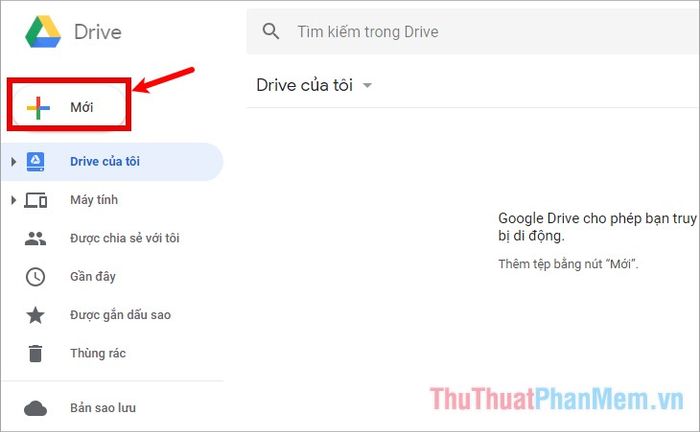
Tiếp theo, chọn mục Tải tệp lên (Upload files) để bắt đầu tải file của bạn.
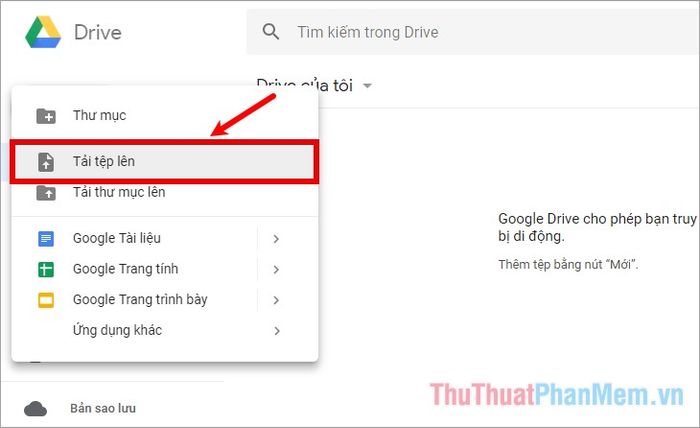
Bước 2: Một cửa sổ mới sẽ xuất hiện. Hãy tìm và chọn hình ảnh bạn muốn chuyển thành văn bản, rồi nhấn Open để tiếp tục.
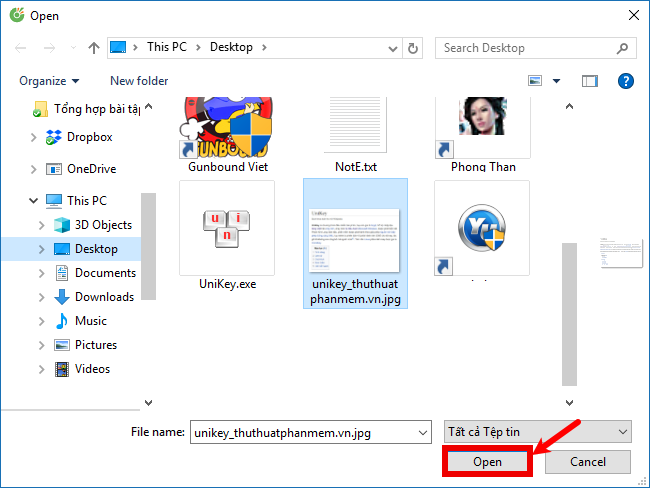
Bước 3: Chờ đợi quá trình tải hình ảnh lên Google Drive hoàn tất, sau đó nhấn chuột phải vào hình ảnh và chọn Mở bằng -> Google Tài Liệu (Open with -> Google Docs) để bắt đầu chuyển đổi.
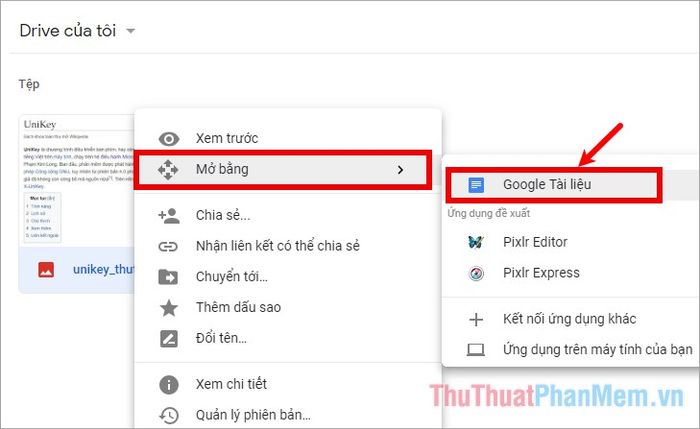
Khi bạn mở một tab mới, quá trình chuyển đổi hình ảnh thành văn bản sẽ diễn ra nhanh hay chậm tùy thuộc vào kích thước của bức ảnh. Sau khi hoàn tất, hình ảnh gốc vẫn sẽ được giữ nguyên, trong khi phía dưới sẽ là văn bản đã được chuyển đổi. Bạn có thể dễ dàng chỉnh sửa và định dạng lại sao cho phù hợp, rồi sao chép văn bản để sử dụng khi cần.
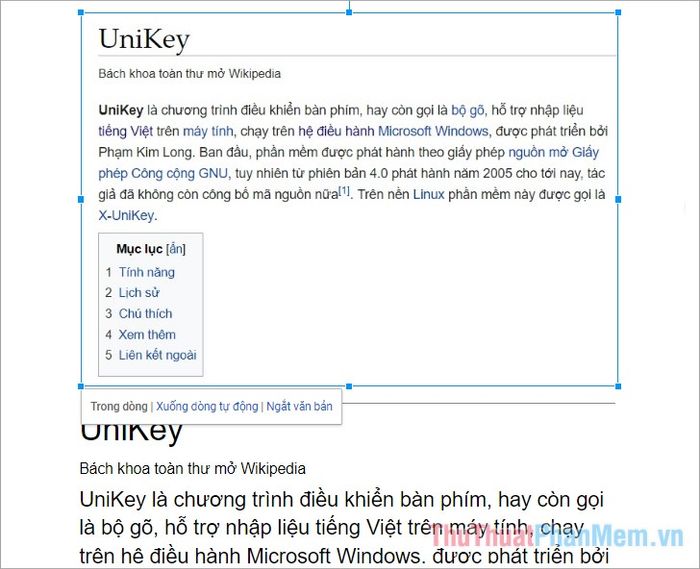
Bài viết trên đã giới thiệu cách chuyển hình ảnh thành văn bản thông qua Google Drive. Nhờ vậy, thay vì phải gõ lại từng chữ từ hình ảnh, bạn có thể tiết kiệm thời gian và công sức bằng cách sử dụng phương pháp chuyển đổi này. Chúc bạn thành công và áp dụng hiệu quả vào công việc của mình!
Có thể bạn quan tâm

Top 5 Địa chỉ bán ruốc tôm ngon nhất tại Quảng Ninh

Chân trọng hay trân trọng? Đâu mới là từ đúng chính tả trong tiếng Việt?

Top 11 cửa hàng giày Nike chính hãng uy tín tại TPHCM

Top 10 lý do khiến bạn không thể bỏ qua Huế

7 Địa điểm đào tạo nối mi chuyên nghiệp hàng đầu tại Cà Mau


